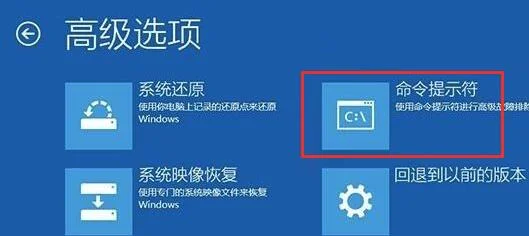大家在使用电脑时,经常会因为电脑屏幕过亮,让大家的眼睛过于疲劳,夜间使用也很不舒适,那么Win11如何设置深色模式呢?接下来就来一起看看吧。
WhyNotWin11 V2.4.3.2 中文版 [电脑软件]
WhyNotWin11中文版是一款自主研发的win11系统升级需求检测软件,支持检测用户电脑的DirectX + WDDM2版本。还可以检测用户电脑的安全引导是否支持,检测用户电脑的储存空间。WhyNotWin11最新版界面简洁,操作简便,无需安装,直接运行就可以自动检测。
Win11系统开启深色模式的方法:
一、如何在Windows 11中启用深色模式
转到设置(Windows键+i),选择个性化,在右侧窗格中,选择颜色,在选择你的模式下,选择深色。
这将为Windows系统打开深色模式,包括Windows文件资源管理器、设置和所有其他支持深色模式的应用程序。如果你希望Windows系统在浅色模式下打开其他应用程序时保持深色模式,请从下拉菜单中选择自定义。
选择自定义后,将有两个选项:
。选择你的默认Windows模式。
。选择你的默认应用模式。
你可以分别为这两个选项选择浅色或深色。

二、用深色对比主题启用系统范围内的深色模式
Windows 11深色模式不是真正的深色模式。它使用微妙的深灰色背景和浅灰色文字,使屏幕更容易看清眼睛,尤其是在晚上。Windows还带有一个完全黑白的主题。这对可访问性很有帮助。
要启用对比主题,请按照以下步骤操作:
打开Windows设置(Windows键+i),转到辅助功能–》对比主题。
在主题预览下,你将看到为Windows中的辅助功能构建的每个主题的预览。Windows 11带有以下对比主题:
水
沙漠(浅色主题,对比度高)
黄昏
夜空(具有高对比度的黑深色主题)
夜空是最黑深色的。从对比主题下的下拉菜单中选择主题。
选择主题后,可以使用键盘快捷键左shift+左alt+Prtsc在默认Windows 11主题和对比主题之间切换。
三、在Google Chrome中启用深色模式
要在Chrome中启用深色模式,请转到Chrome设置–》你与Google–》自定义你的Chrome个人资料。

在选择主题颜色下选择深色配置文件。

以上就是Win11系统如何更改深色模式的方法啦,希望能帮助到大家。